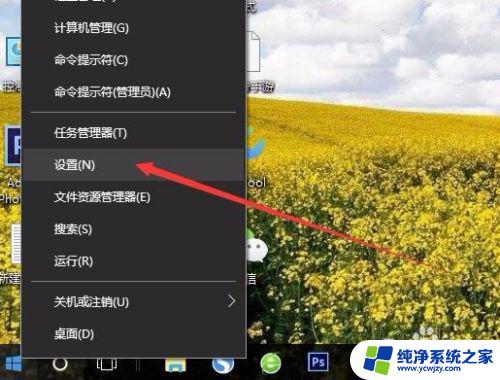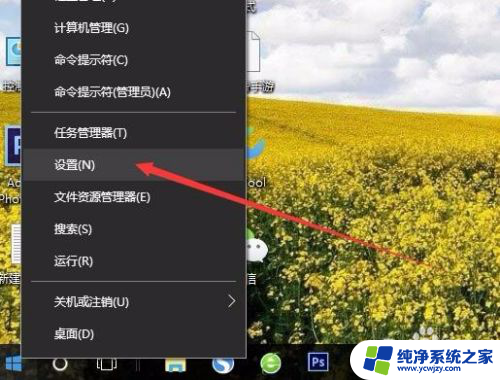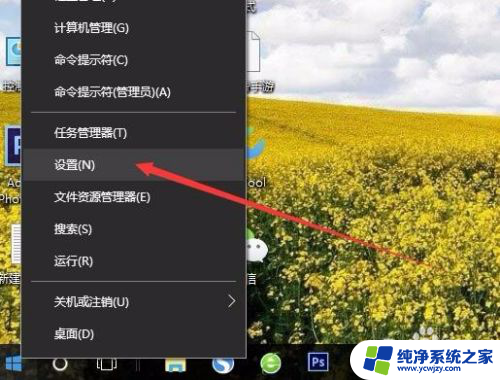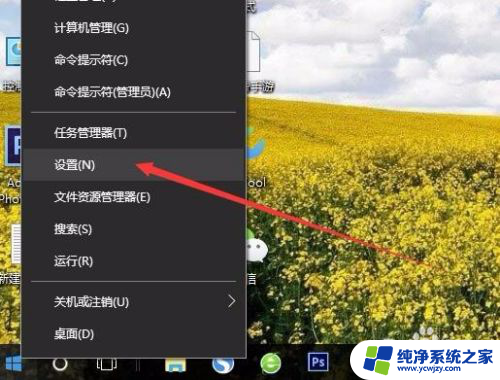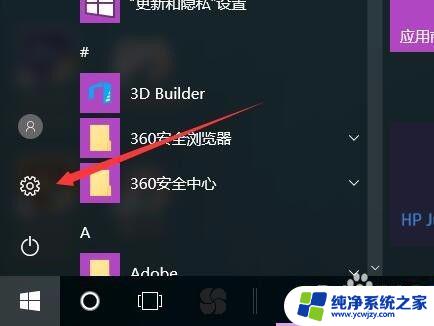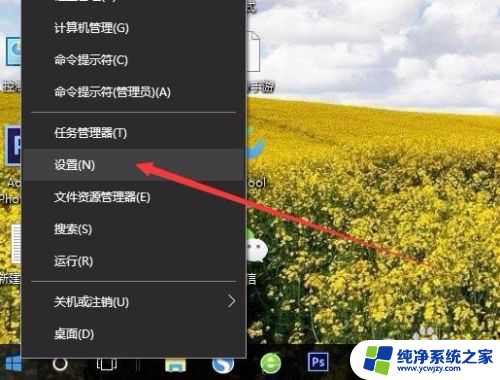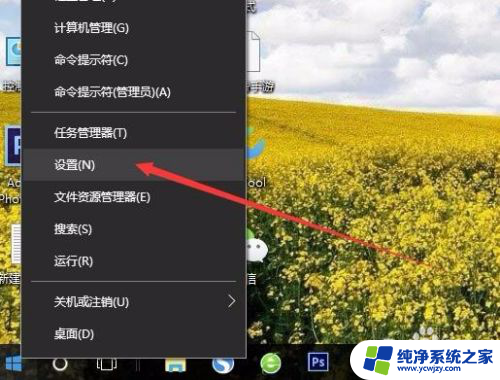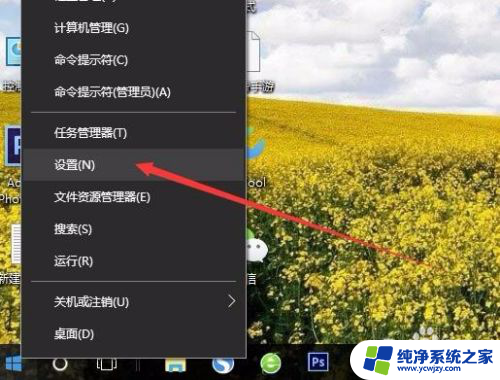手机怎么投屏到手提电脑上 手机如何无线投屏到电脑屏幕
更新时间:2024-02-02 10:44:27作者:jiang
如今手机已经成为我们生活中不可或缺的一部分,而投屏功能更是让手机在使用上更加便捷和多样化,无论是想要与朋友分享手机上的照片和视频,还是需要在大屏幕上观看手机上的电影和直播,手机投屏到电脑屏幕的需求越来越多。如何将手机与电脑进行无线连接,实现手机投屏到电脑屏幕的便利呢?本文将为您介绍几种简单易行的方法,帮助您实现这一功能。
步骤如下:
1.在Windows10系统桌面,右键点击桌面左下角的“开始”按钮。在弹出菜单中选择“设置”菜单项。
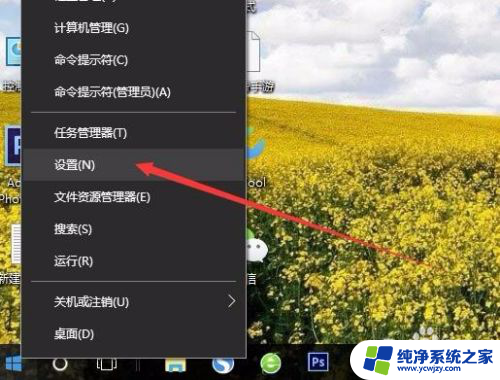
2.在打开的Windows设置窗口中,点击“系统”图标。
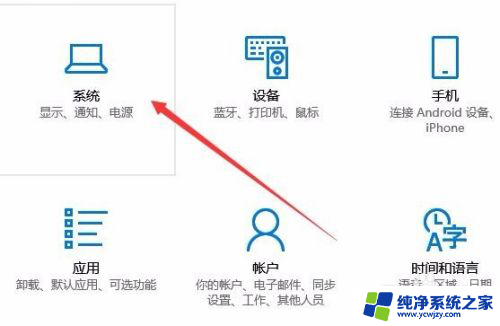
3.这时会打开系统设置窗口,点击左侧边栏的“投影到这台电脑”菜单项。
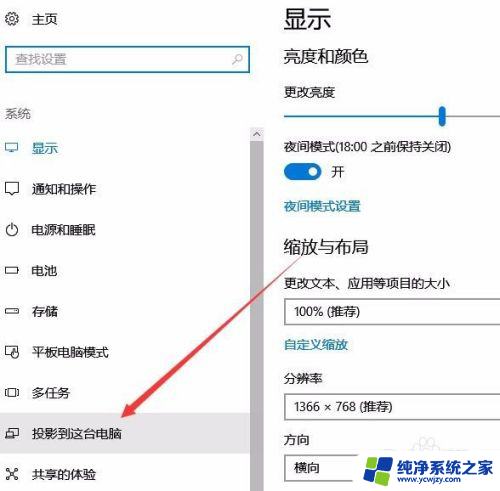
4.在右侧窗口中点击“当你同意时,With电脑和手机可以投影到这台电脑”下拉菜单。选择“所有位置都可用”菜单项。
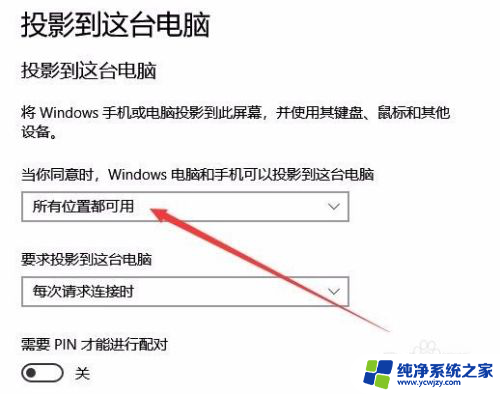
以上是将手机投屏到笔记本电脑的全部内容,如果您遇到这种情况,可以按照以上方法进行解决,希望对大家有所帮助。